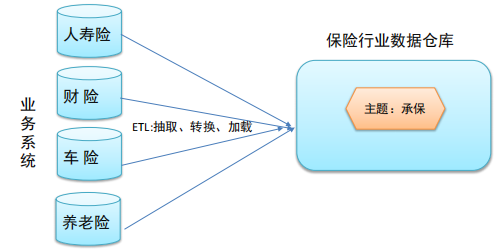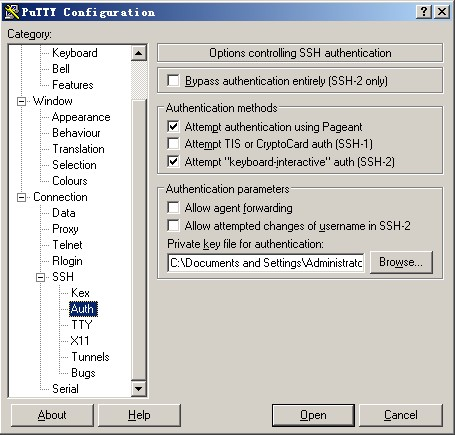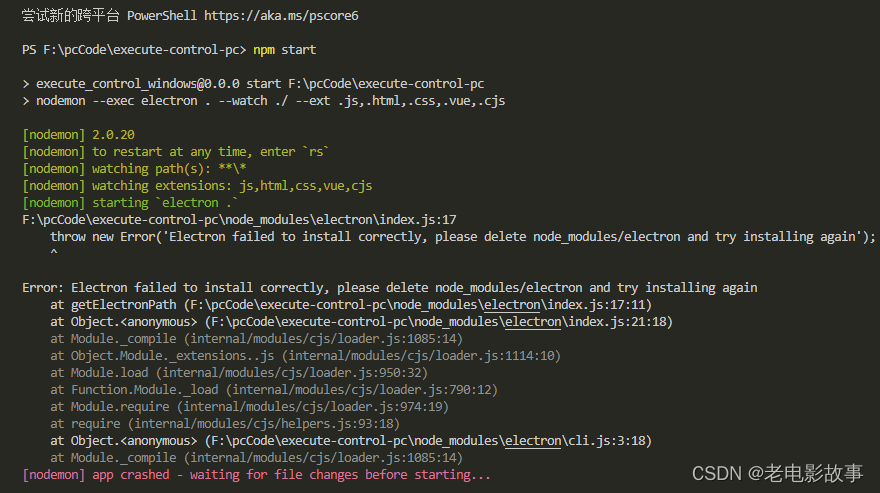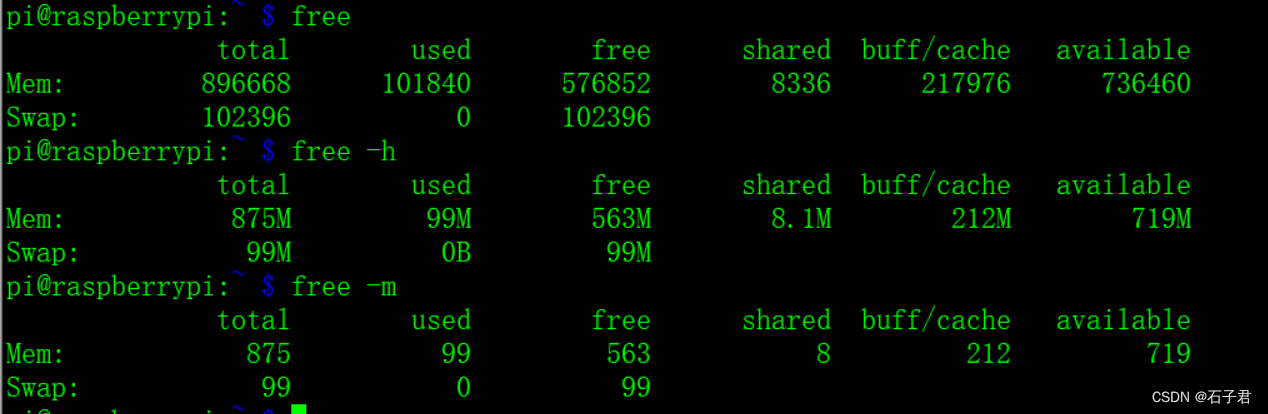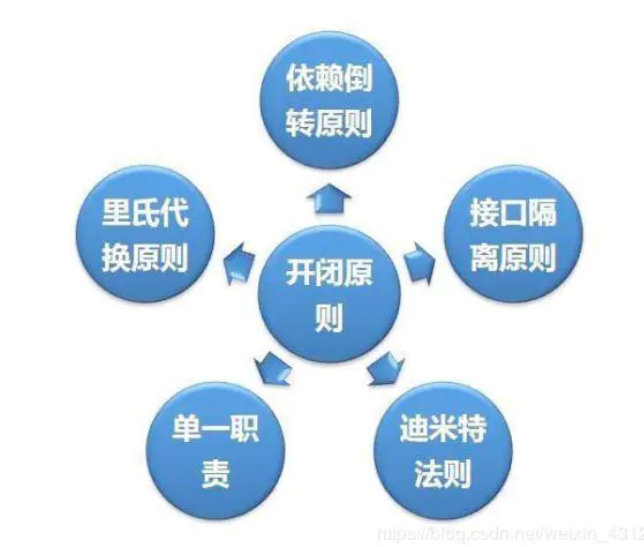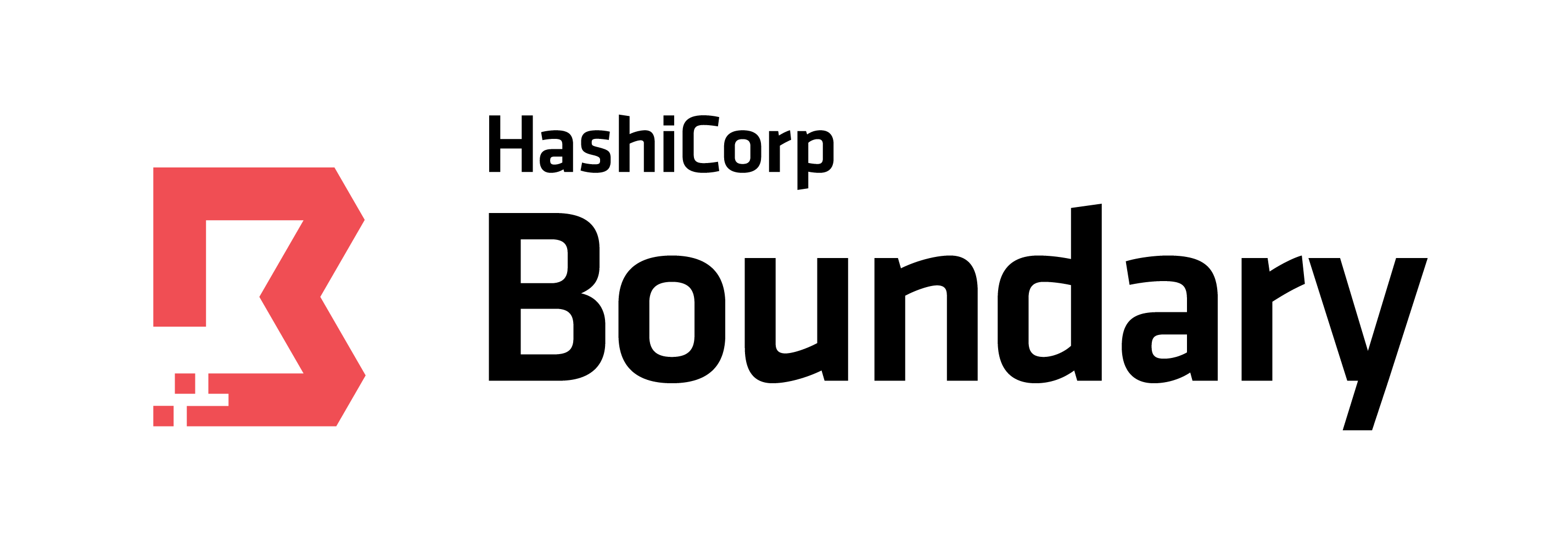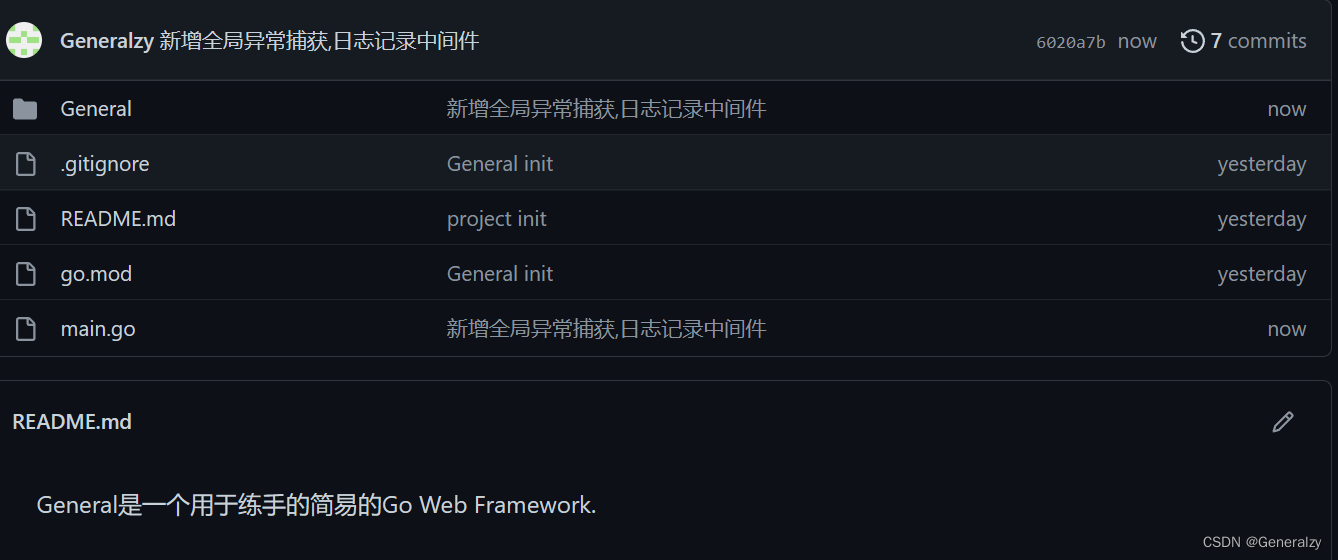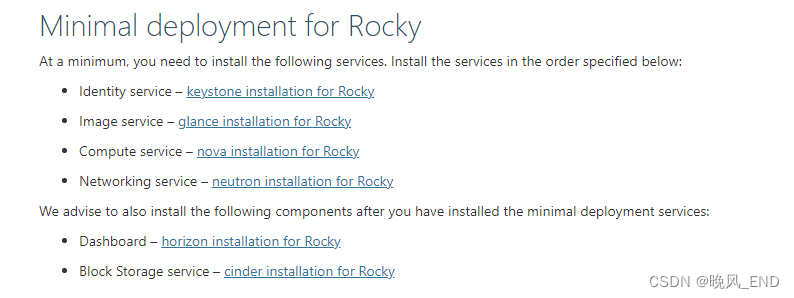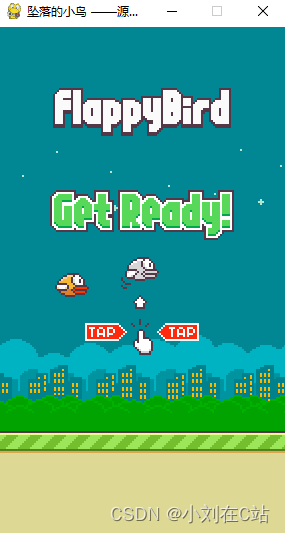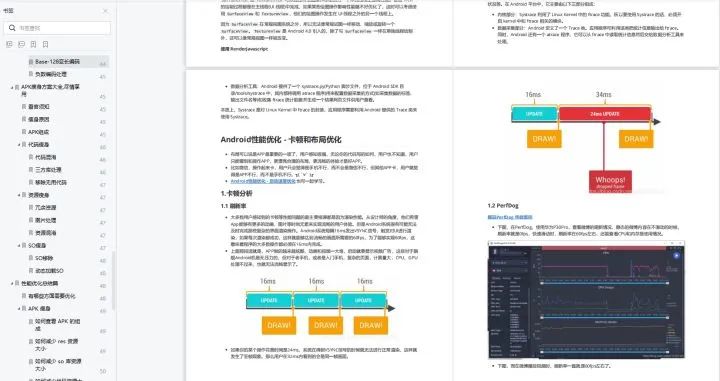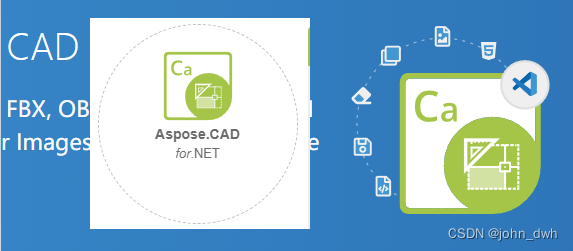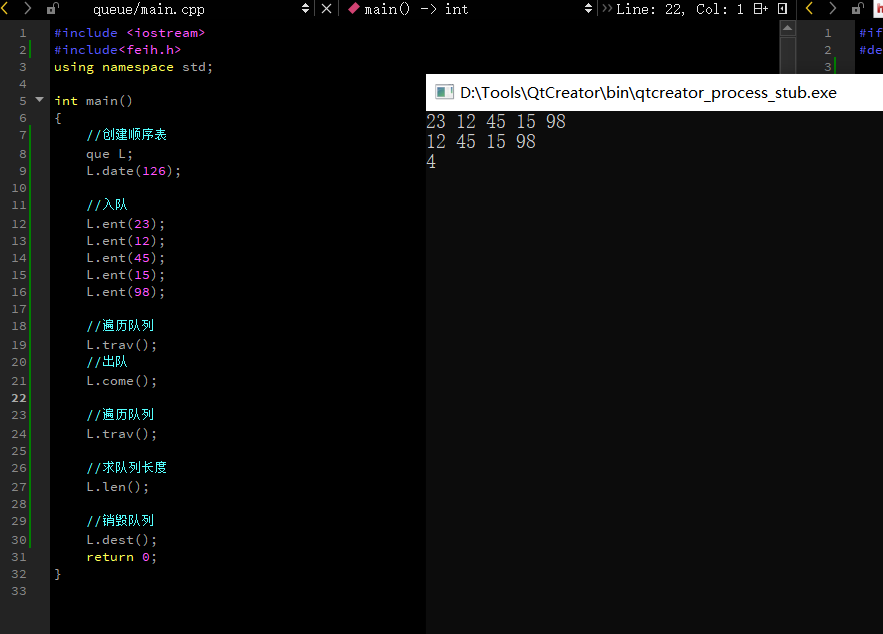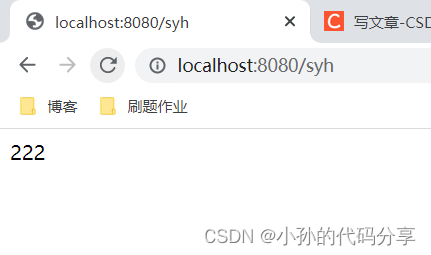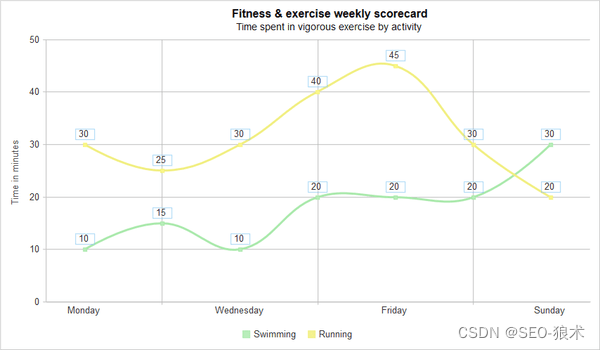本文介绍如何使用文件恢复程序恢复已删除的文件。它包括与恢复已删除文件相关的提示。
如何恢复已删除的文件
从硬盘驱动器恢复已删除的文件并不是一件疯狂的事情,但一旦您意识到文件已被删除,就尝试恢复会有所帮助。被删除的文件通常不会被真正删除,直到它们被其他东西覆盖。
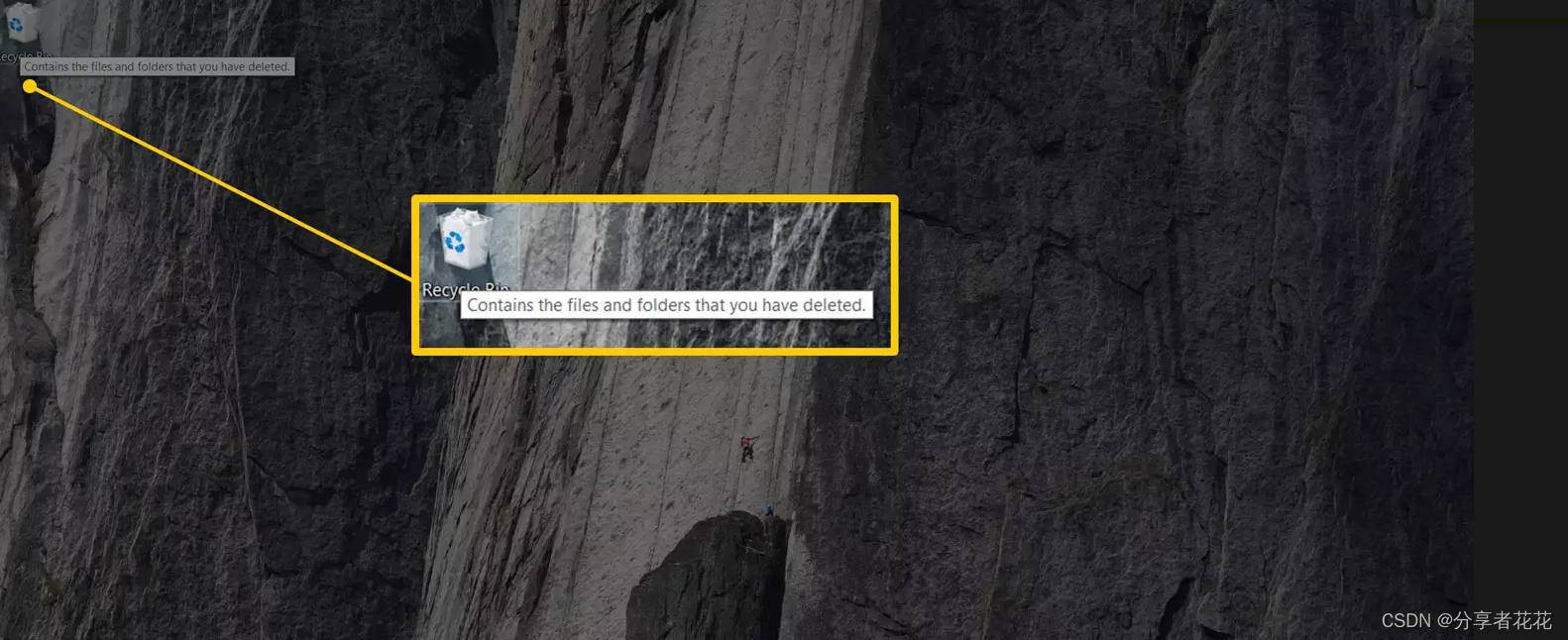
按照以下步骤最大限度地提高从设备恢复已删除文件的机会:
电脑数据恢复是首选,但如果您出于某种原因不喜欢它,或者如果您尝试使用它但找不到您需要恢复的文件,请务必尝试另一个。
2、提取您选择的文件恢复工具的便携式版本。便携式程序通常采用 Windows 本身支持的exe格式。
如果您将它下载到闪存驱动器,那么将它解压到闪存驱动器上是最理想的。如果您别无选择,只能使用硬盘驱动器,请将其解压到那里。如果您必须使用硬盘驱动器并选择文件恢复工具的可安装版本,请按照指示进行安装。
3、使用文件恢复工具扫描可以恢复的文件,这个过程可能需要几秒到几分钟或更长时间,具体取决于驱动器的大小。
具体过程因程序而异,但通常涉及选择要扫描已删除文件的驱动器,然后点击或单击“扫描”按钮。
4、扫描完成后,从可恢复文件列表中找到该文件,选择它,然后选择还原它。
同样,有关恢复您要恢复的文件的详细信息特定于您选择使用的工具。
数据恢复程序无法恢复所有已删除的内容,有时只能恢复文件的一部分。您可以在我们的数据恢复常见问题解答中详细了解为什么会这样以及您可以采取什么措施。
5、您现在应该可以访问您的可恢复文件。
电脑数据恢复软件还是比较多的,如果你不知道有哪些,这里可以分享给你个之前个人用过的电脑数据恢复:
数据恢复软件: 支持1000+数据格式恢复免费下载软件扫描数据,支持文件、照片、视频、邮件、音频等1000+种文件的格式恢复更有电脑/笔记本、回收站、U盘、硬盘等各类存储设备数据丢失恢复![]() https://zh.geekersoft.com/geekersoft-data-recovery.html
https://zh.geekersoft.com/geekersoft-data-recovery.html
更多帮助恢复已删除的文件
这些提示也可能有助于恢复已删除的文件。
1、回收站应该是您恢复已删除文件的第一个地方。
2、从智能手机、音乐播放器、闪存驱动器和网络驱动器等设备恢复文件是可能的,但可能需要额外的步骤。有关一些有用的提示,请参阅上面链接的数据恢复常见问题解答。
3、在删除文件之前,您无需安装数据恢复软件程序即可使用,这是个好消息。不过,做好准备绝对有帮助。
4、当您需要恢复文件时,坏掉的硬盘驱动器或不工作的计算机会带来额外的麻烦。虽然这在大多数情况下是可行的,但请按照我们针对无法开机的计算机的故障排除指南进行操作。
5、您确定该文件确实已被删除吗?它可能已被移动到您已经忘记的其他文件夹,或者您可能将其复制到闪存驱动器或其他不再连接到您的计算机的设备。使用Everything等文件搜索工具在整个计算机中梳理文件。
恢复已删除的文件总结
恢复已删除的文件最需要的做法是停止向包含已删除文件的驱动器写入数据。要恢复的文件完全消失的唯一方法是覆盖它在驱动器上占用的相同物理空间。所以,不要做任何可能导致这种情况发生的事情。
大多数写入繁重的任务是安装软件、下载或流式传输音乐或视频等。做这些事情不一定会覆盖您的文件,但您做的越多,机会就越大。
在您执行任何其他操作之前,请尝试从回收站中恢复已删除的文件。您可能已经查看过回收站,但如果没有,请立即查看。如果您足够幸运,在删除文件后没有清空它,那么它可能就在这里并且处于完美的工作状态。